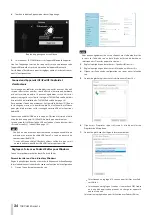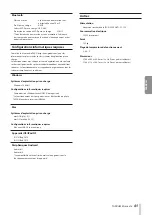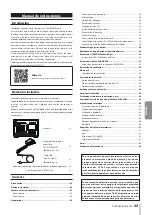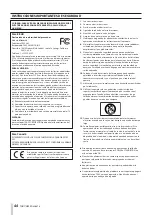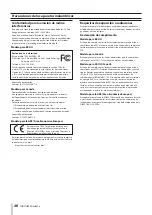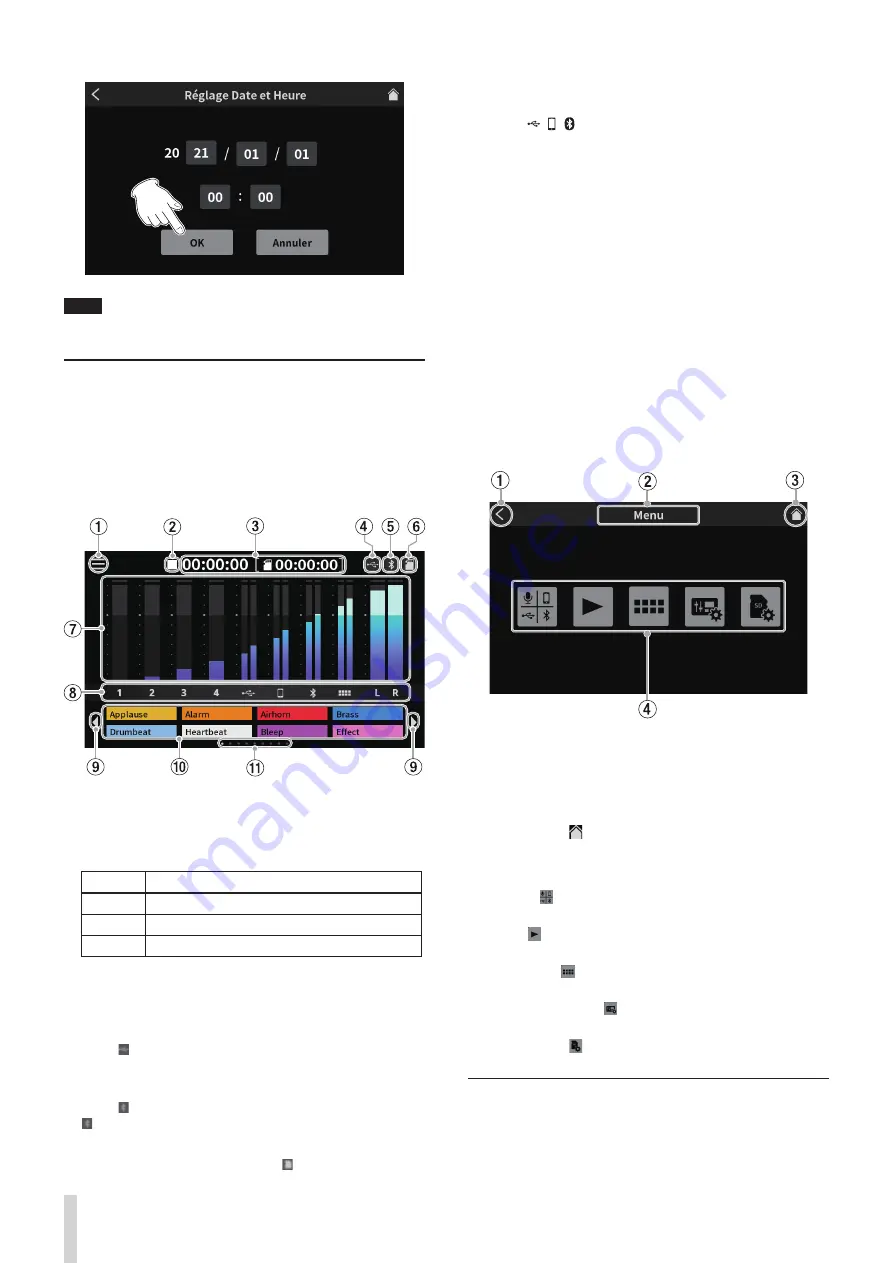
32
TASCAM Mixcast 4
NOTE
L’écran Autres peut être ouvert à partir de l’écran d’accueil > écran
Menu > écran Réglages Hardware.
Présentation de l'écran tactile
Écran d'accueil
Après démarrage de l'unité, l'écran d'accueil apparaît comme ci-dessous
dans l’écran tactile.
Cet écran permet de surveiller les signaux d'entrée et d'afficher l'état de
fonctionnement de l'unité. En outre, toucher l’icône Menu permet d’ac-
céder aux réglages de diverses fonctions.
1
Icône Menu
Touchez cette icône pour ouvrir l'écran MENU (Écran Menu page 32).
2
Statut de fonctionnement de l'enregistreur
Cette icône affiche le statut de fonctionnement de l'enregistreur.
Indicateur
Signification
8
À l'arrêt
0
En enregistrement
09
En pause d'enregistrement
3
Compteur
Affiche le temps écoulé lors de l’enregistrement ou le temps d’enre-
gistrement restant sur la carte SD (heures : minutes : secondes).
4
Icône USB
L’icône apparaît lorsqu’un ordinateur ou un autre appareil externe
est connecté.
5
Icône Bluetooth
L’icône apparaît lorsqu’un appareil Bluetooth est connecté. L’icône
clignote en attente d’appairage.
6
Icône de carte SD
Quand une carte SD est chargée, l'icône s’affiche.
7
Indicateurs de niveau
Affichent les niveaux des canaux.
o À
-
Ã
, , , ,
7
: niveaux envoyés à 2MIX (vers le mixage)
o ô
,
ü
:
niveaux 2MIX (de mixage)
8
Identificateurs des canaux d’entrée
9
Icônes de changement de banque de pads (
/
)
Touchez l’icône
pour passer à la banque précédente. Touchez
l’icône
pour passer à la banque suivante.
0
Pads (SOUND PAD)
Affichent les noms des fichiers sonores qui leur ont été affectés (voir
Présentation des pads (SOUND PAD) page 36).
q
Indicateur de banque SOUND PAD
La position de la banque SOUND PAD actuellement affichée est surli-
gnée.
Écran Menu
Touchez l’icône Menu en écran d’accueil pour ouvrir l’écran Menu repré-
senté ci-dessous.
Touchez les icônes à l'écran pour accéder aux opérations et réglages de
diverses fonctions.
1
Icône
l
Touchez cette icône pour revenir à l'écran qui était ouvert avant celui-ci.
2
Nom de la fonction
Donne le nom de la fonction de l’écran actuellement affiché.
3
Icône Accueil
( )
Touchez cette icône pour ouvrir l’écran d’accueil.
4
Icônes de fonction
o
Entrée ( )
Ouvre l’écran de réglage des entrées.
o
Play ( )
Ouvre l’écran Play (lecture) de podcast.
o
Sound Pad ( )
Ouvre l’écran de réglage des pads.
o
Réglages Hardware ( )
Ouvre l’écran des réglages du matériel.
o
Réglages SD ( )
Ouvre l’écran des réglages de carte SD.
Réglages de micro
Des réglages peuvent être effectués pour les micros connectés aux
prises MIC INPUT 1–4 de la face arrière.
Référez-vous aux procédures suivantes pour sélectionner les types de
micro avec l'écran tactile.
Содержание Mixcast 4
Страница 108: ...108 TASCAM Mixcast 4 SD SD SD SD SD SD SD SD SD SD SD p p English English Fran ais Espa ol Deutsch Italiano 1 2 3...
Страница 114: ...114 TASCAM Mixcast 4 Pad Sounds SOUND PAD PAD Podcast Editor 1 PAD 1 8...
Страница 117: ...TASCAM Mixcast 4 117 p p p p 1 p p p p o o Mixcast 4 o o Serial No o o o o o o p p p p 8 p p...
Страница 120: ...120 TASCAM Mixcast 4 266 7 mm 263 6 mm 374 8 mm 71 2 mm 56 5 mm p p p p...
Страница 121: ...TASCAM Mixcast 4 121 P AC AC N AC AC 1 AC AC AC AC AC AC 100 100 DC 20cm C Y P AC AC AC N AC AC O V 5 1...
Страница 122: ...122 TASCAM Mixcast 4...